De meesten van ons weten al dat het mogelijk is om een iPad-scherm naar een Mac te spiegelen met Airplay. Wat als je het andersom wilt doen? Het macOS-scherm naar de iPad spiegelen, is dat mogelijk? In dit artikel gaan we kort in op Sidecar, een nieuwe functie die is toegevoegd aan macOS Catalina, iPadOS 13, of een nieuwere met de toevoeging van een app van derden die schermspiegeling ondersteunt. Lees de volgende informatie voor de zoekers die op zoek zijn naar een korte handleiding over Mac naar iPad spiegelen.

Laten we, voordat we de Sidecar-functie op Apple-apparaten introduceren, even kijken naar de toepassing van derden die u op beide apparaten kunt downloaden om eenvoudig Mac naar iPad te spiegelen en te kiezen welke u het meest verkiest.
Let'sView is een app die je gratis kunt downloaden en een schermspiegeling van Mac naar iPad biedt, maar je kunt in plaats daarvan ook een iPhone gebruiken als je geen iPad hebt. Het is een speciale app voor schermspiegeling waarmee u op afstand bestanden kunt casten en weergeven. In vergelijking met andere applicaties die kabel nodig hebben, kunt u deze app zonder kabel gebruiken, maar u moet beide apparaten op hetzelfde WLAN aansluiten. De app heeft weinig te introduceren, zodat je kunt beginnen met de onderstaande tutorial.
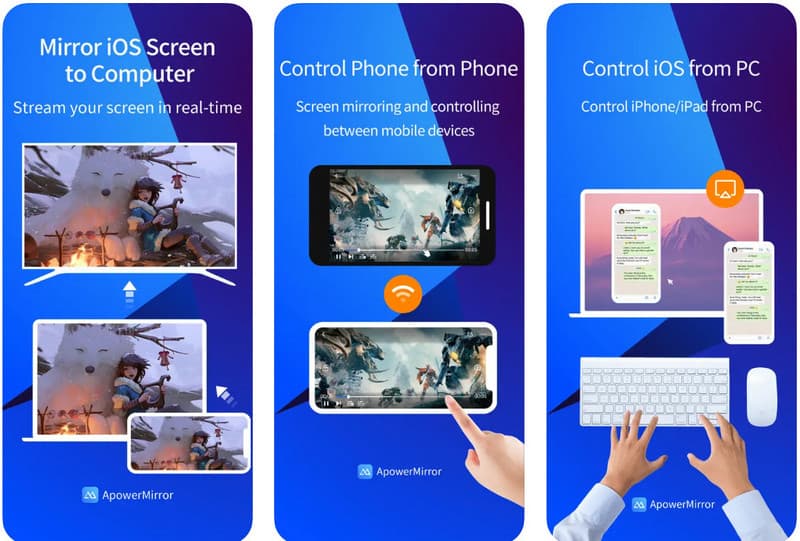
Hetzelfde als de Let's View, ApowerMirror is een multiplatform-applicatie, wat betekent dat u de applicatie gratis op verschillende apparaten kunt downloaden. Wanneer u uw presentatie, onderwijs, videostream of film draadloos naar een andere iPad wilt casten, kunt u ook voor deze app kiezen. Op dezelfde manier kunt u de tool ook gebruiken om spiegel Mac naar tv gemakkelijk wanneer je het nodig hebt. Gelukkig is de app gratis te downloaden, en hier is de tutorial over het spiegelen van Mac naar iPad.
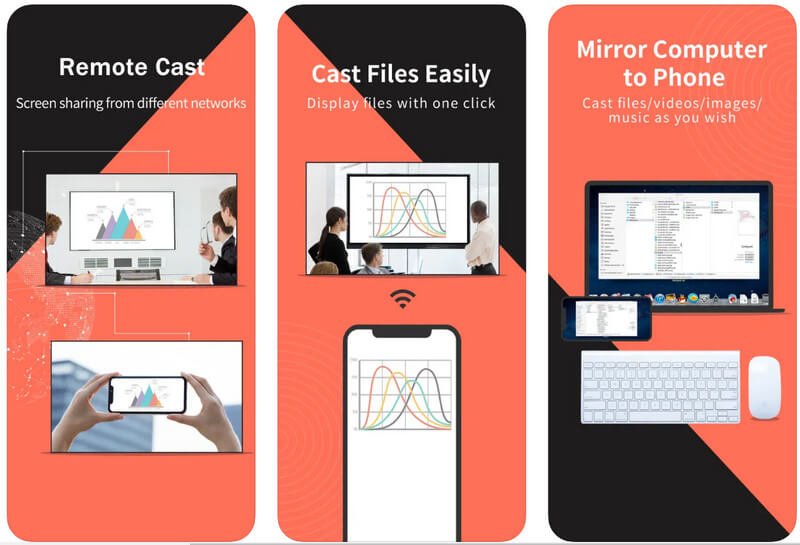
Als u een Catalina of bijgewerkte iPadOS 13 of hoger gebruikt, kunt u Sidecar gebruiken om de iPad als secundair scherm voor macOS te gebruiken. Omdat het een secundair scherm is, kunt u al uw werk eenvoudig uitbreiden en beheren wanneer u het uitbreidt naar het touchscreen-apparaat. Voor degenen die deze functie voor het eerst tegenkwamen, zal de onderstaande tutorial een uitstekende hulp voor u zijn. Begin met het spiegelen van Mac naar iPad door te kiezen welke het beste bij u past; draadloos of bedraad.
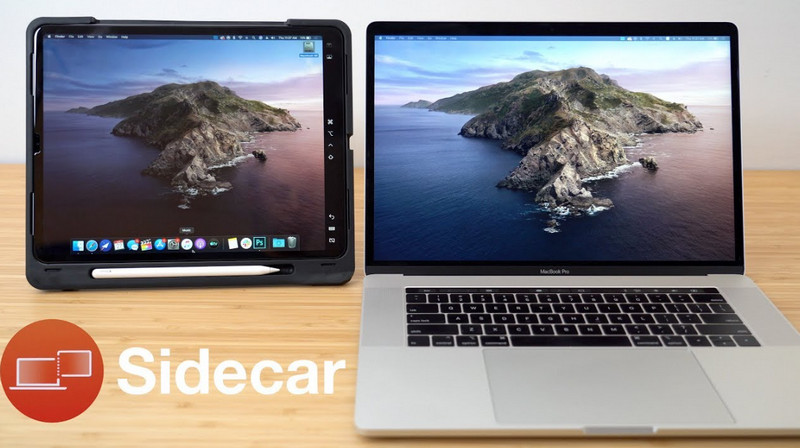
met Aiseesoft telefoon spiegel, kunt u eenvoudig de actie op het iPad-scherm delen met uw Mac zonder vertragingen en uitvoer van lage kwaliteit te ervaren. Wanneer je draadloos verbonden bent, kun je tijdens het spiegelen ook alles op de Mac manipuleren zonder het scherm van je iPad aan te raken.
100% veilig. Geen advertenties.
Je kunt je iPad ook via een kabel op je Mac aansluiten als je een hekel hebt aan een vertraagde reactie op het scherm. Wat je ook doet, het spiegelen van je scherm naar een Mac of een ander apparaat is mogelijk en werkbaar met behulp van de beste applicatie die je vandaag kunt downloaden. Klik op de downloadknop om de applicatie op uw Mac of Windows te hebben.
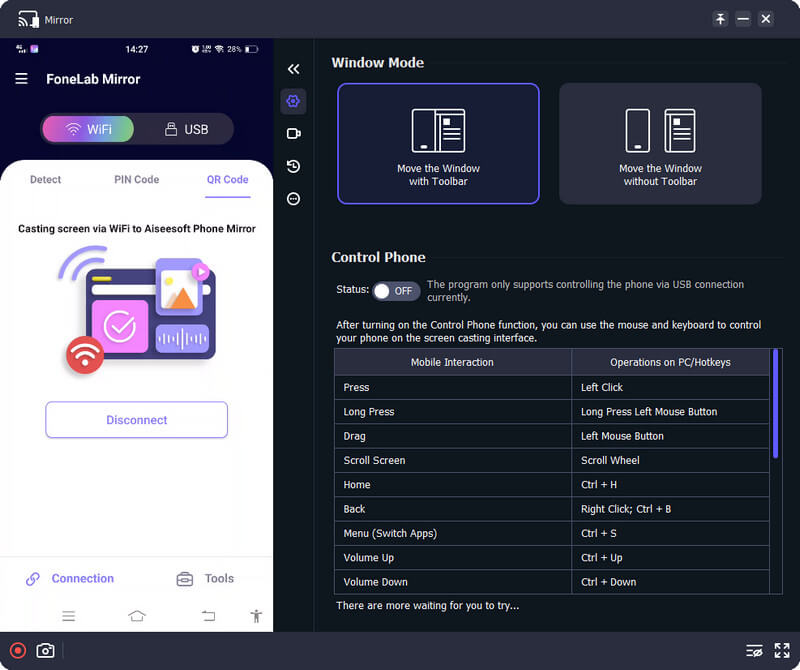
Kun je Mac naar iPhone spiegelen?
Draagbaar gesproken, het spiegelen van Mac naar iPhone lijkt onmogelijk, maar je kunt een applicatie van derden downloaden om beide apparaten aan te sluiten en alles op Mac naar iPhone te spiegelen. Maar als je het tegenovergestelde wilt doen, een tutorial over hoe iPhone naar Mac te spiegelen met behulp van de ingebouwde QuickTime-speler en de Airplay is wat je ooit nodig zult hebben.
Waarom zijn er enige vertragingen wanneer Mac wordt gespiegeld naar iPad?
Als u een niet-gesynchroniseerde actie op uw Mac naar iPad ervaart, plaats dan elk apparaat dichter bij het andere. Als dit niet werkt, probeer dan de bekabelde methode die we in dit artikel hebben toegevoegd, omdat draadloos lastig kan zijn.
Kan ik het Android-scherm naar Roku TV spiegelen?
Nu je de Sidecar-functie hebt gebruikt, moet je de app of het venster op je iPad overzetten om de applicatie te openen die je wilt delen. Tik in de linkerbovenhoek op de groene kleur en selecteer verplaatsen naar de naam van de iPad. Daarna wordt de weergave van uw Mac op iPad weergegeven en kunt u er nu aan werken.
Conclusie
Over het algemeen kunt u nu gemakkelijk spiegel Mac naar iPad als secundair scherm of gewoon als spiegelbeeldscherm. Maar als je de iPad naar Mac wilt spiegelen, kies dan de beste applicatie die we hier hebben toegevoegd, aangezien deze goed past en het beste werkt in vergelijking met zijn concurrenten. Als u andere gerelateerde vragen heeft, kunt u deze hieronder vermelden en met ons delen, zodat we een geloofwaardige oplossing kunnen bieden.

Met Phone Mirror kunt u uw telefoonscherm naar uw computer casten voor een beter beeld. U kunt tijdens het spiegelen ook uw iPhone/Android-scherm opnemen of snapshots maken zoals u wilt.
100% veilig. Geen advertenties.